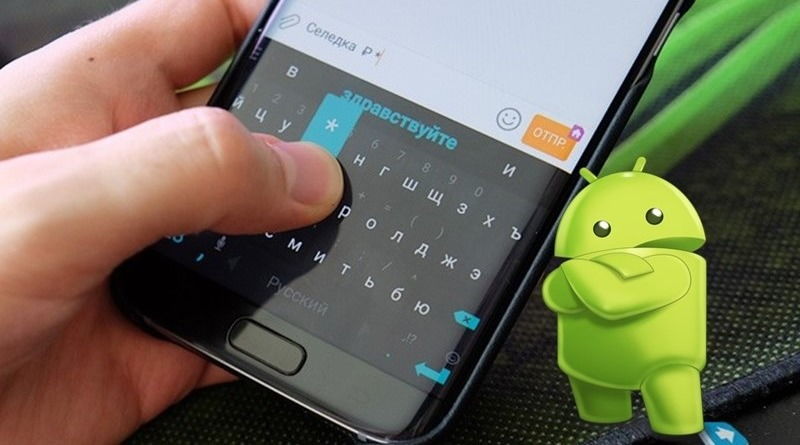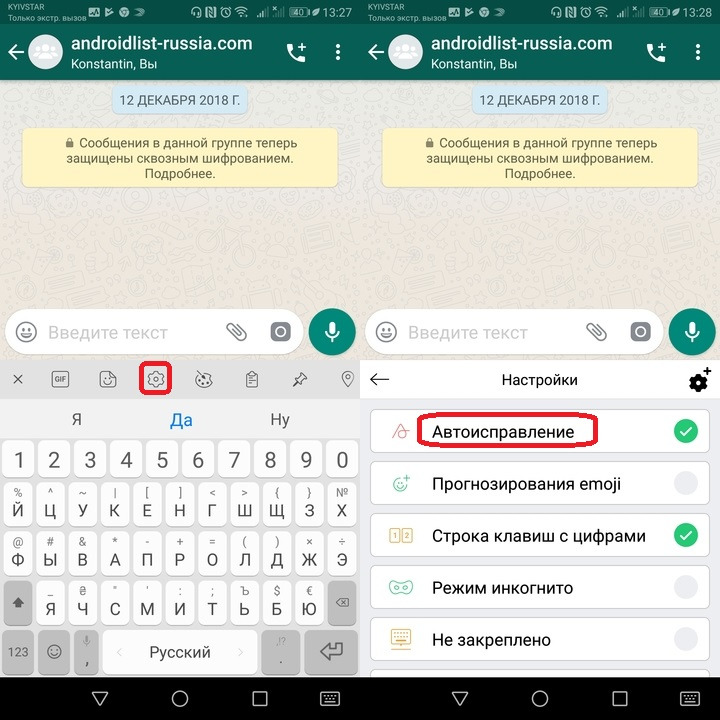Пару десятков лет назад ввод сообщений на телефоне был настоящим приключением и требовал от нас немало терпения и времени, чтобы наконец написать желаемое предложение. Сегодня же переписка с помощью сообщений стала намного проще и быстрее и одним из основных преимуществ клавиатуры современных смартфонов можно смело назвать исправляющий наши типографические и грамматические ошибки автокорректор.
На Google Play существует огромное количество разных клавиатур, каждая из которых имеет свой алгоритм автоисправления слов. Проблема же заключается в том, что многие из них работают не всегда правильно, тем самым увеличивая вероятность отправки компрометирующего вас сообщения без вашего ведома.
В этой же статье мы хотим поговорить о самой классической клавиатуре для Android, так как она установлена на большинстве смартфонов по умолчанию, а также научить вас включать или отключать проверку орфографии на Android.
Несмотря на обилие огромного количества клавиатур, лучшей из них по прежнему остаётся стандартная клавиатура от Google, так как, по нашему мнению, она располагает лучшими функциями автоисправления и предсказания слов. Тем не менее если вы всё же решились на то, чтобы никто не вмешивался в вашу орфографию и правописание, то отключить их можно следующим образом:
- Зайдите в «Настройки» — «Система» — «Язык и ввод» -«Виртуальная клавиатура«.
- Выберите «Gboard» и перейдите в раздел «Исправление текста«.
- В открывшемся меню переведите курсор влево напротив опции «Автоисправление«.
Кроме того, в этом меню вы можете настроить любые другие параметры этой клавиатуры: «Предсказатель слов«, «Фильтр нецензурных слов«, «Автоматические точки» и т.д.
Если вы являетесь счастливым обладателем смартфона Huawei, то вы наверняка знаете, что на нём по умолчанию установлена клавиатура Swiftkey. Хотите отключить на ней проверку орфографии? Тогда выполните следующие действия:
- Откройте клавиатуру в любом приложении.
- Нажмите на «+«, который расположен в левом верхнем углу клавиатуры.
- Тапните по шестерёнке.
- Отключите «Автоисправление«, нажав на соответствующую опцию в появившемся меню.
Все вышеперечисленные действия можно выполнять в том же порядке, но для включения проверки орфографии или любой другой функции клавиатуры вашего смартфона.
Если же вы не можете отключить автокорректор на своём смартфоне и нуждаетесь в помощи, то напишите нам его модель и мы постараемся вам выслать пошаговые действия. Любые комментарии приветствуются!
Gboard – Google Клавиатура
Теперь вы сможете писать ещё быстрее благодаря эффективным функциям автоисправления и предсказания слов этой клавиатуры от Google.
SwiftKey Keyboard
Интуитивная и установленная по умолчанию на смартфонах Huawei клавиатура с набором инструментов, позволяющих значительно увеличить скорость набора текста.
На большинстве устройств Android проверка орфографии должна быть включена по умолчанию. Чтобы включить проверку орфографии на Android 8.0, выберите «Настройки системы»> «Система»> «Язык и ввод»> «Дополнительно»> «Проверка орфографии». Чтобы включить проверку орфографии на Android 7.0, выберите «Настройки системы»> «Язык и ввод»> «Проверка орфографии».
Как включить проверку орфографии на телефоне Samsung?
Включить проверку орфографии на телефоне Android
- На экране настроек прокрутите вниз и нажмите на параметр «Язык и ввод», расположенный в разделе «Система».
- На экране «Языки и ввод» нажмите на клавиатуре в разделе «Клавиатуры и методы ввода». (См. Изображение ниже)
- На следующем экране включите опцию проверки орфографии.
Как включить автозамену на Android
- Откройте приложение «Настройки» и выберите «Система»> «Языки и ввод»> «Виртуальная клавиатура»> «Gboard». …
- Выберите Исправление текста и прокрутите вниз до раздела Исправления.
- Найдите переключатель с надписью «Автокоррекция» и переведите его в положение «Вкл.».
3 мар. 2020 г.
Как восстановить проверку орфографии?
Щелкните Файл> Параметры> Проверка, снимите флажок Проверять орфографию при вводе и щелкните ОК. Чтобы снова включить проверку орфографии, повторите процесс и установите флажок Проверять орфографию по мере ввода. Чтобы проверить орфографию вручную, нажмите «Обзор»> «Орфография и грамматика».
Почему моя проверка орфографии перестала работать?
Инструмент Word для проверки орфографии и грамматики может не работать по нескольким причинам. Возможно, была изменена простая настройка, или настройки языка могут быть отключены. Возможно, в документе или инструменте проверки орфографии были сделаны исключения, или в шаблоне Word может возникнуть проблема.
Как включить проверку орфографии?
Сначала потяните панель уведомлений вниз и коснитесь значка шестеренки. Оттуда прокрутите вниз до «Языки и ввод». На устройствах Samsung Galaxy это находится в меню «Общее управление»; на Android Oreo он находится в разделе «Система». В меню «Языки и ввод» найдите параметр «Проверка орфографии».
Как включить автозамену на Самсунг?
Через клавиатуру:
- 1 Коснитесь значка «Настройки».
- 2 Коснитесь «Умный набор».
- 3 Коснитесь переключателя, чтобы активировать или деактивировать.
- 1 Перейдите в «Настройки», затем нажмите «Общее управление».
- 2 Коснитесь «Язык и ввод», «Экранная клавиатура», затем «Клавиатура Samsung».
- 3 Коснитесь «Умный набор».
- 4 Коснитесь переключателя, чтобы активировать или деактивировать.
Почему у меня не работает автозамена Самсунг?
@Absneg: для устранения проблемы перейдите в «Настройки»> «Общее управление»> «Язык и ввод»> «Экранная клавиатура»> «Клавиатура Samsung»> «Умный набор текста»> «Убедитесь, что включены интеллектуальный ввод текста и автокоррекция»> «Назад»> «О клавиатуре Samsung»> «i» в правом верхнем углу> Хранилище> Очистить кеш> Очистить…
Как остановить автокоррекцию определенных слов?
Знаете ли вы, что на устройствах iPhone и Android есть способ запретить телефонам автоматически менять слова, которые вы все время используете?
…
Android
- Перейдите в настройки.
- Прокрутите вниз до «Языки и клавиатура»
- Выберите «Параметры ввода»
- Зайдите в свой личный словарь.
- Добавьте слово!
Какое сочетание клавиш используется для активации проверки орфографии?
Вот небольшой совет по запуску проверки орфографии, используя только клавиатуру. Просто нажмите Alt + F7 на клавиатуре, и она начнется с первого слова с ошибкой. Если первое выделенное слово в верхней части списка правильное, просто нажмите Enter.
Почему в Outlook перестает работать проверка орфографии?
Причины, по которым проверка орфографии не работает в Outlook
Функция отключена. Язык письма не поддерживается программой проверки грамматики. Версия Outlook устарела. Ожидается обновление для Outlook.
Как сбросить автозамену в Word?
Сброс автозамены в Microsoft Word
- Закройте Word, Outlook и другие программы Office и откройте проводник Windows.
- Перейдите к C: Users [имя пользователя] AppDataRoamingMicrosoftOffice. Например, C: UsersAlasdairAppDataRoamingMicrosoftOffice.
- Удалите. ocl файлы.
- Перезапустите Word.
26 окт. 2017 г.
Почему в Word 2013 не работает проверка орфографии?
Когда Microsoft Word 2013 отказывается проверять орфографию, это обычно связано с тем, что она отключена для выбранного языка в конкретном документе. В некоторых шаблонах этот параметр включен по умолчанию, чтобы скрыть красные или зеленые подчеркивания для слов, которых нет в словаре по умолчанию.
Почему в Chrome не работает проверка орфографии?
Проверка орфографии не включена
Сначала откройте Google Chrome и найдите эти три точки в правом верхнем углу браузера. Прокрутите вниз и нажмите «Настройки». … См. Вариант Использовать веб-службу для устранения орфографических ошибок внизу? Идите вперед и включите это, нажав кнопку справа.
Как включить проверку орфографии в Word 2010?
Слово 2010
- Щелкните вкладку Файл, а затем щелкните Параметры.
- Щелкните Проверка.
- Установите флажок Проверять орфографию при вводе.
- Установите флажок Отметить грамматику при вводе.
20 сред. 2017 г.
Содержание
- Отключение исправления текста на Android
- Способ 1: Настройки Android
- Способ 2: Клавиатура
- Вопросы и ответы
Для удобства набора текста клавиатуры смартфонов и планшетов на Android оснащены функцией умного ввода. Пользователи, привыкшие к возможности «Т9» на кнопочных устройствах, продолжают так же называть современный режим работы со словами и на Андроид. Обе эти возможности имеют схожее предназначение, поэтому далее в статье речь пойдет о том, как включить/отключить режим исправления текста на современных устройствах.
Отключение исправления текста на Android
Стоит отметить, что функции, отвечающие за упрощение ввода слов, включены в смартфонах и планшетах по умолчанию. Потребоваться включить их понадобится только в том случае, если вы отключали это самостоятельно и забыли порядок действий, либо это сделал кто-то другой, например, прошлый владелец аппарата.
Важно знать и то, что в некоторых полях ввода не поддерживается исправление слов. Например, в обучающих правописанию приложениях, при вводе паролей, логинов и при заполнении подобных форм.
В зависимости от марки и модели устройства название разделов меню и параметров может немного различаться, однако в целом пользователю не составит труда найти нужную настройку. В некоторых девайсах данный режим по-прежнему называется Т9 и может не иметь дополнительных настроек, только регулятор активности.
Способ 1: Настройки Android
Это стандартный и универсальный вариант управления автоисправлением слов. Порядок действий для включения или отключения Smart Type следующий:
- Откройте «Настройки» и зайдите в «Язык и ввод».
- Выберите раздел «Клавиатура Android (AOSP)».
- Выберите «Исправление текста».
- Отключите или включите все пункты, отвечающие за исправление:
- Блокировка нецензурных слов;
- Автоисправление;
- Варианты исправлений;
- Пользовательские словари — оставьте эту возможность активной, если в будущем планируете снова включить исправление;
- Подсказывать имена;
- Подсказывать слова.
В некоторых модификациях прошивки или при установленных пользовательских клавиатурах стоит заходить в соответствующий пункт меню.
Дополнительно вы можете вернуться на один пункт вверх, выбрать «Настройки» и убрать параметр «Ставить точки автоматически». В этом случае два рядом поставленных пробела не будут самостоятельно заменяться знаком препинания.
Способ 2: Клавиатура
Управлять настройками Smart Type можно прямо во время набора сообщений. В этом случае клавиатура должна быть открыта. Дальнейшие действия таковы:
- Нажмите и зажмите клавишу с запятой так, чтобы появилось всплывающее окно с иконкой шестеренки.
- Сдвиньте палец вверх так, чтобы появилось небольшое меню с настройками.
- Выберите пункт «Настройки клавиатуры AOSP» (либо той, что установлена по умолчанию в вашем девайсе) и перейдите в него.
- Откроются настройки, где нужно повторить пункты 3 и 4 из «Способ 1».

После этого кнопкой «Назад» можно вернуться в интерфейс приложения, где выполнялся набор текста.
Теперь вы знаете, как можно управлять настройками умного исправления текста и, при надобности быстро включать и отключать их.
Еще статьи по данной теме:
Помогла ли Вам статья?
Содержание
- — Почему на моем телефоне Samsung не работает проверка орфографии?
- — Как повторно активировать проверку орфографии?
- — Как вернуть проверку орфографии на Android?
- — Почему пропала моя проверка орфографии?
- — Как исправить автокоррекцию на моем Samsung?
- — Почему не работает автокоррекция?
- — Что делать, если перестала работать проверка орфографии?
- — Почему в Outlook перестает работать проверка орфографии?
- — Где в моем телефоне язык и ввод?
- — Как включить проверку орфографии для всех заглавных букв?
- — Что такое системные настройки Android?
- — Почему Excel не проверяет орфографию?
- — Почему при проверке орфографии подчеркиваются правильные слова?
- — Почему мой iPhone неправильно пишет?
Коснитесь кнопки «Настройки клавиатуры», чтобы открыть экран настроек клавиатуры Samsung. Клавиша «Настройки клавиатуры» выглядит как шестеренка и находится слева от клавиши «Пробел». Убедитесь, что рядом с параметром XT9 отображается галочка. Чтобы установить флажок рядом с этим параметром, коснитесь серого флажка.
На экране настроек прокрутите вниз и нажмите на параметр «Язык и ввод», расположенный в разделе «Система». Примечание. На некоторых устройствах «Языки и ввод» могут находиться в разделе «Дополнительные настройки» или «Общее управление». 4. О Экран клавиатуры, нажмите «Проверка орфографии» или Автоматическая проверка орфографии в случае устройств Samsung Galaxy.
Как повторно активировать проверку орфографии?
Щелкните Файл> Параметры> Проверка, снимите флажок Проверять орфографию при вводе и нажмите кнопку ОК. Чтобы снова включить проверку орфографии, повторите процесс и установите флажок Проверять орфографию по мере ввода. Чтобы проверить орфографию вручную, нажмите «Обзор»> «Орфография». И грамматика.
Как вернуть проверку орфографии на Android?
На большинстве устройств Android проверка орфографии должна быть включена по умолчанию. Чтобы включить проверку орфографии на Android 8.0, перейдите в Настройки системы> Система> Язык и ввод> Дополнительно> Проверка орфографии. Чтобы включить проверку орфографии на Android 7.0, выберите «Настройки системы»> «Язык и ввод»> «Проверка орфографии».
Почему пропала моя проверка орфографии?
Чтобы проверить это, перейдите на вкладку «Файл» и нажмите кнопку «Параметры», а затем выберите «Проверка». Есть флажок для включения «Проверять орфографию при вводе». … Убедитесь, что выбран правильный язык, а флажок «Не проверять орфографию или грамматику» НЕ установлен.
Как исправить автокоррекцию на моем Samsung?
Управление автозаменой на Android
- Перейдите в Настройки> Система. …
- Нажмите «Языки и ввод».
- Коснитесь Виртуальная клавиатура. …
- Откроется страница со списком всех приложений виртуальной клавиатуры, установленных на вашем устройстве. …
- В настройках клавиатуры коснитесь Коррекция текста.
- Включите тумблер автокоррекции, чтобы включить функцию автокоррекции.
Почему не работает автокоррекция?
Поскольку автокоррекция использует слова из словаря, сброс настроек словаря может также помочь с проблемой, с которой вы столкнулись. Сделайте это, выбрав «Настройки»> «Основные»> «Сброс»> «Сбросить словарь клавиатуры».
Что делать, если перестала работать проверка орфографии?
Как исправить неработающую проверку орфографии Word
- Убедитесь, что параметр «Проверять орфографию при вводе» включен. …
- Проверьте язык проверки Word. …
- Проверьте исключения для проверки. …
- Откройте Word в безопасном режиме. …
- Отключите надстройки по одной. …
- Переименуйте шаблон по умолчанию. …
- Ремонт Word. …
- Обратитесь на сайт справки и обучения Microsoft Word.
Почему в Outlook перестает работать проверка орфографии?
Убедитесь, что в Outlook настроена проверка правописания при каждой отправке сообщения электронной почты. Измените язык по умолчанию в Outlook. … Запустить проверку орфографии вручную. Введите несколько слов с ошибками в новое сообщение электронной почты, затем выберите «Обзор»> «Орфография и грамматика», чтобы запустить проверку орфографии и грамматики вручную.
Где в моем телефоне язык и ввод?
На главном экране перейдите: значок «Приложения»> «Настройки», затем нажмите «Язык и ввод». или «Язык и клавиатура».
Как включить проверку орфографии для всех заглавных букв?
Проверка орфографии в прописных словах
- Выберите «Параметры» в меню «Инструменты». Word отображает диалоговое окно «Параметры».
- Убедитесь, что выбрана вкладка Орфография и грамматика. (См. Рисунок 1.)
- Убедитесь, что установлен флажок «Игнорировать слова в верхнем регистре».
- Щелкните ОК.
Что такое системные настройки Android?
Меню настроек системы Android позволяет вам управлять большинством аспектов вашего устройства — от установления нового соединения Wi-Fi или Bluetooth до установки сторонней экранной клавиатуры и до регулировка системных звуков и яркости экрана.
Почему Excel не проверяет орфографию?
Начните с того, что убедитесь, что вы Выйти из Excel. (Не нажимайте просто красную точку, чтобы закрыть текущий документ Excel, щелкните меню Excel и выберите «Выйти из Excel».) Нажмите кнопку «Орфография и грамматика». … Протестируйте проверку орфографии, щелкнув вкладку «Обзор» и нажав кнопку «Правописание».
Почему при проверке орфографии подчеркиваются правильные слова?
Microsoft Word имеет тенденцию подчеркивать слова, которые даже не являются ошибками. … Возможно, это потому, что инструмент имеет тенденцию подчеркивать слова, которые даже не являются ошибками. Например, он будет отмечать некоторые сокращения как опечатки, такие как «Я», «не был», «не имел» и т. Д. То же самое относится и к личным словам.
Почему мой iPhone неправильно пишет?
На iPhone или iPad откройте приложение «Настройки» и выберите «Основные»> «Клавиатуры». Установленный для параметра Автокоррекция установлено значение Выкл. … Выберите «Клавиатуры» и перейдите на вкладку «Текст». Снимите галочку рядом с Правописание автоматически.
Интересные материалы:
Сколько телевизоров есть в Великобритании?
Сколько телевизоров в доме?
Сколько усилителей нужно телевизору?
Сколько устройств я могу использовать на Fibe TV?
Сколько ватт нужно для работы телевизора?
Сколько ватт потребляет 55-дюймовый плазменный телевизор?
Сколько ватт потребляет PS4 и телевизор?
Сколько ватт у 32-дюймового телевизора?
Сколько весит 36-дюймовый ламповый телевизор Toshiba?
Сколько вольт в телевизионном кабеле?
Перейти к основному контенту
Поддержка
Поддержка
Войти
Войти с помощью учетной записи Майкрософт
Войдите или создайте учетную запись.
Здравствуйте,
Select a different account.
У вас несколько учетных записей
Выберите учетную запись, с помощью которой вы хотите войти.
Word для iPad Word для iPhone Word для планшетов c Android Word для телефонов с Android Word Mobile Еще…Меньше
Office для AndroidOffice для iOSУниверсальные приложения Office
На планшете перейдите на вкладку Обзор и коснитесь значка «Проверка орфографии».
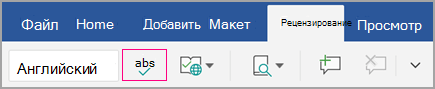
На телефоне нажмите значок Редактировать 
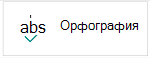
На iPad перейдите на вкладку Обзор, коснитесь значка Проверка орфографии 
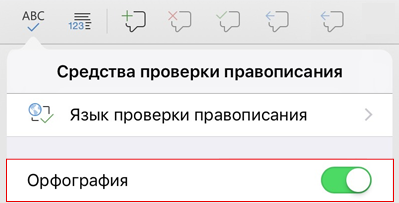
На iPhone нажмите значок Редактировать 
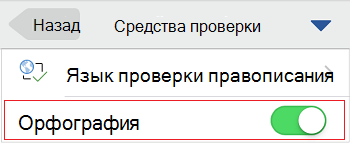
На вкладке Обзор коснитесь значка «Проверка орфографии».

Нужна дополнительная помощь?
Совершенствование навыков
Перейти к обучению >
Первоочередный доступ к новым возможностям
Присоединение к программе предварительной оценки Майкрософт >
Были ли сведения полезными?
(Чем больше вы сообщите нам, тем больше вероятность, что мы вам поможем.)
(Чем больше вы сообщите нам, тем больше вероятность, что мы вам поможем.)
Насколько вы удовлетворены качеством перевода?
Что повлияло на вашу оценку?
Моя проблема решена
Очистить инструкции
Понятно
Без профессиональной лексики
Полезные изображения
Качество перевода
Не соответствует интерфейсу
Неверные инструкции
Слишком техническая информация
Недостаточно информации
Недостаточно изображений
Качество перевода
Добавите что-нибудь? Это необязательно
Спасибо за ваш отзыв!
×